俗に言う「パソコンの性能」とは何で決まるかご存知ですか?
公開日:
:
OA機器

お客様にパソコンのご提案をしているとたまに、「このパソコンは性能が良いものですか?」とざっくりとした質問をされることがあります。
ここで言う「パソコンの性能」とは、何を基準にしているのでしょうか。今なお単純に高いパソコンほど性能が良く、快適に利用できると誤った認識をされている方も少なからずいらっしゃるようです。
そこで今回は、パソコンの性能が何で決まるのかを簡単に解説します。
そもそもパソコンの性能とは何か
パソコンメーカーの中には、高性能をウリにしているところが多くあります。その「高性能」の説明としては、マルチメディアな高機能であったり処理能力であったり品質の高さだったりと、様々な表現がされています。
ですが本来、ユーザーがパソコンに求める性能とは、必要要件を満たしていて何年も継続して使い続けられるかどうかではないでしょうか。
例えば、メールとインターネット利用がメインで、年末に年賀状を作成できれば良いというユーザーが多くいます。そういったユーザーは、低価格パソコンでも全く問題ありません。
同様にOfficeで文章作成を行い、メールやインターネットが見られることが条件という人も同様に、それほど高性能なパソコンを購入する必要はありません。
一番大切なことは、ユーザーが求める機能を継続的に利用できるかどうかという点です。多くのユーザーの「性能は良いの?」という質問に込められた思いは、この点に尽きるのではないでしょうか。
高くても性能が良いとは限らない
高性能なパソコンを購入すれば自動的に必要要件を満たすため、高いパソコンを買おうと考える人も多いでしょう。しかし、これは大きな間違いです。
例えば、高性能なパソコンに搭載されているビデオカード。これは高速な描画が必要なゲームや3DCGなどを扱う場面、動画編集などの時だけ本領を発揮します。それ以外の場面では、全く能力を発揮していません。
つまり、高性能なパソコンを購入してもその機能に対応したソフトウェアや作業を行わないのであれば、ただの宝の持ち腐れとなってしまいます。
高性能なパソコンでOffice関係の書類を扱っても、激安パソコンと動作に違いは無いのです。主婦が近所のスーパーへ買い物に行くだけなのに、フェラーリのようなスーパーカーは必要ないことと同じです。
一切使用しないパーツにお金を出すことほど、無駄な出費はありません。それゆえに、むやみに高いパソコンを買うことはおすすめしません。
パソコンの性能を測定するツール
Windows Vista以降のOSには、「Windowsエクスペリエンスインデックス」と呼ばれるパソコン性能を計る機能が提供されていました。
この機能はWindowsに始めから付いてくる機能であり、CPUやメモリー、グラフィックスやゲーム用のグラフィック性能、ハードディスクの性能などをまとめて計測することができる便利な機能でした。
その結果を見るだけでパソコンの性能がおおよそ理解でき、別途ソフトのインストールをしなくても計測することが可能です。
しかし、Windows8.1では「Windowsエクスペリエンスインデックス」の機能が削除されています(機能的にはOSに残っているがコマンドを使って実行する必要がある)。
そのため、Windows8.1で数値として性能を表すには、ベンチマークソフトを別途用意する必要があります。
まとめ
現在販売されているパソコンの性能は非常に高く、Windowsエクスペリエンスインデックスがそれほど意味を持たなくなっていたことも事実です。
もしくは、それらがタブレット機のようなもので利用されるとどうしても低スコアが出てしまうので、そうした配慮から無くなったのかもしれません。
どちらにしてもユーザーにとって必要なパソコンの性能とは、利用目的を満たして継続的に利用できるかどうかということです。
事務用や家庭用で使う分には、それほど高性能なパソコンは必要ありません。安く買うには低価格パソコンや中古品でも十分なのが実状です。
リングローでは中古パソコンを扱っておりますので、良質な中古パソコンをお求めの場合はぜひお気軽にご相談ください。
関連記事
-

-
オフィスの端に放置されたOA機器を一掃するチャンス!1都3県でOA機器を0円回収いたします!
いよいよ今年も残すところわずかとなりました。 この1年の間に、オフ
-

-
パソコンを購入時の状態に戻したい!リカバリー時の注意点
パソコンの動作がおかしい、ウイルスに感染して駆除できない、動作が遅くなってしまった。
-
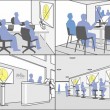
-
狭い会議室を広く!スクリーンにぴったり近づけて使えるプロジェクターとは?
会議やプレゼンテーションなどで、プロジェクターを使う機会もあると思いますが、部屋があまり広く
-

-
中古モバイルパソコンのすすめ
自宅でも外出先でも持ち運んで使えるパソコンが欲しいと思った時、やはり気になるのは持ち運ぶノー
-

-
USBハブ付きのおすすめ製品の紹介
パソコンを使用する上で何かと出てくるUSB機器ですが、近年では様々なUSB機器の登場や充電利
-

-
ノートパソコンでの作業が”至極”快適になる外付けキーボード
持ち運ぶことが多いという理由から、小型で軽いノートパソコンを購入する人も多いのではないでしょ
-

-
パソコンに差したUSBメモリー等の取り外し方法①
パソコンのデータ移行やバックアップでUSB(ユーエスビー)メモリーや外付けHDD(ハードディスク
-

-
知らなきゃ損!?あると便利なおススメ周辺機器
「一家に一台」から「一人に一台」へと市民権を得たパソコンですが、持っているからに
-

-
仕事中に活用したい!パソコン周りの便利グッズ【バリバリお仕事編!】
仕事には欠かせないパソコン。最近ではパソコン周りの様々なグッズが発売されており、使用すること
-

-
WWDC17にて新しいiPad Proを発表
2017年6月5日にカルフォルニアで行われたAppleの開発者向けイベント「WWDC17」に









